Affinity Photo adalah alat yang kuat untuk pengeditan gambar yang memberikan kamu beberapa metode untuk memilih dan mencampur warna. Dalam panduan ini, kamu akan belajar bagaimana cara bekerja dengan palet warna, dialog pemilihan warna, dan alat lainnya secara efisien untuk mewujudkan ide-ide kreatif kamu.
Poin penting
- Kamu dapat dengan cepat beralih antara warna latar depan dan latar belakang.
- Banyak pilihan untuk pemilihan warna tersedia, termasuk RGB, HSL, dan CMYK.
- Dialog pemilihan warna memungkinkan pencampuran warna yang tepat serta menambahkan warna ke palet kustom.
- Dengan pipet, kamu dapat mengambil warna langsung dari gambarmu.
Pilih kuas cat dengan warna yang diinginkan
Mulailah dengan memilih kuas cat yang kamu inginkan. Di bilah alat, kamu akan menemukan dua lingkaran yang menunjukkan warna latar depan dan latar belakang. Lingkaran depan adalah warna yang dipilih saat ini, biasanya hitam. Dengan mengklik lingkaran warna atau menekan tombol X, kamu dapat beralih antara warna latar depan dan latar belakang.
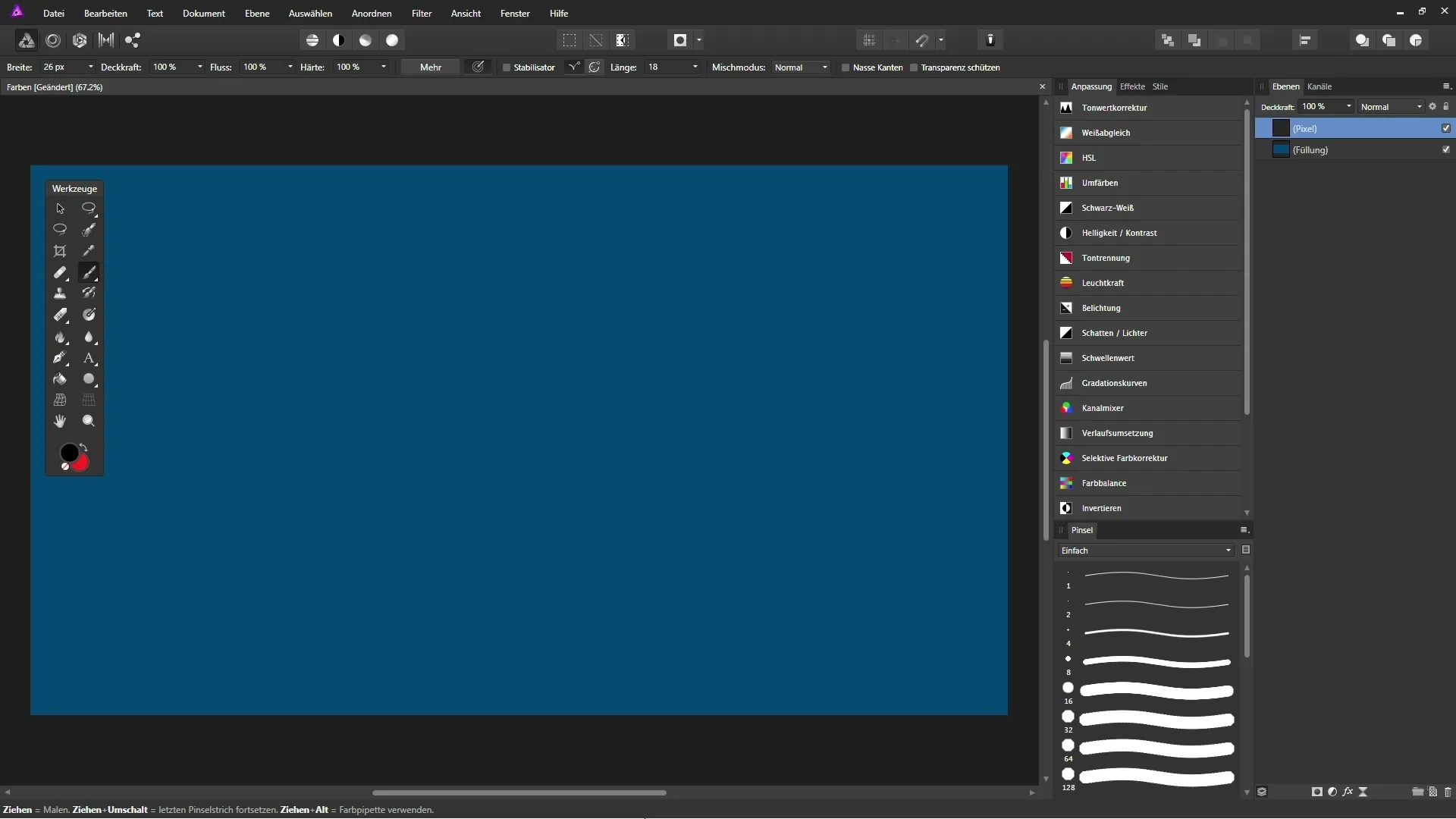
Mencampur warna dengan dialog pemilihan warna
Untuk memilih atau mencampur warna tertentu, klik dua kali pada lingkaran warna depan. Sebuah kotak dialog akan terbuka, di mana kamu dapat menggunakan berbagai opsi pencampuran warna. Saat ini, mode hue dipilih, yang memungkinkan kamu mengatur hue yang diinginkan melalui penggeser.
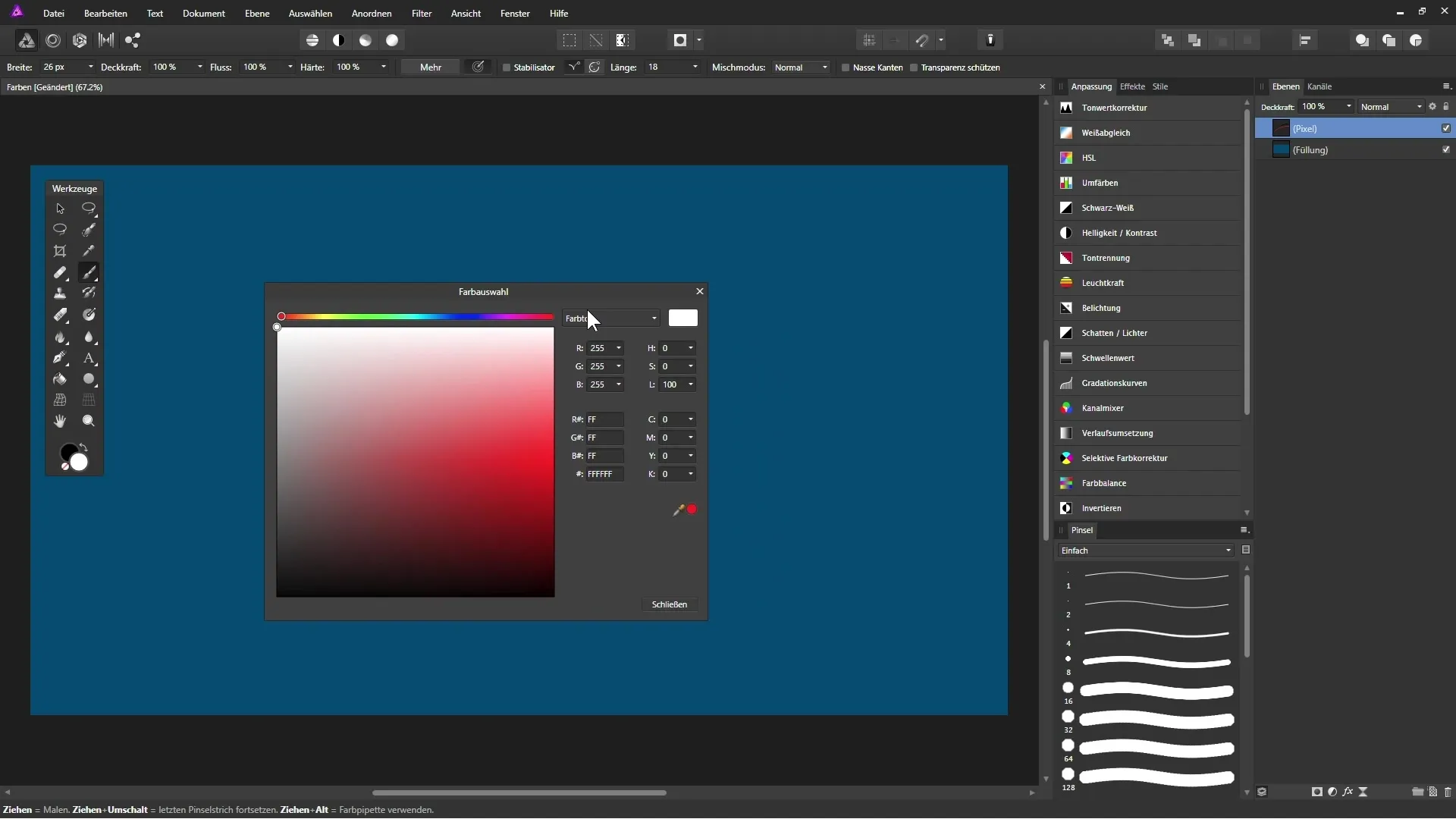
Memahami nilai warna
Jika kamu memilih RGB, itu berarti kamu dapat mencampur Merah, Hijau, dan Biru dalam intensitas yang berbeda. Dokumen saat ini biasanya menggunakan RGB 8 Bit, yang memungkinkan kamu membuat lebih dari 16,7 juta kemungkinan warna. Bereksperimenlah dengan penggeser untuk mendapatkan nuansa warna yang berbeda.
Bekerja dengan HSL
Ketika kamu beralih ke opsi HSL, kamu memiliki kemampuan untuk menyesuaikan hue, saturasi, dan kecerahan sebuah warna. Misalnya, kamu dapat memilih nuansa hijau dan bervariasi dari tidak jenuh hingga hijau cerah. Kecerahan juga dapat disesuaikan, memberikan fleksibilitas yang luar biasa.
CMYK untuk proyek cetak
Untuk proyek cetak, berguna untuk menggunakan opsi warna CMYK. Di sini, kamu dapat mengatur nilai untuk Cyan, Magenta, Kuning, dan Hitam, yang memberikan kamu kontrol yang akurat atas warna cetak.
Membuat pemilihan warna kustom
Jika kamu sering membutuhkan warna yang sama, buatlah palet warna kustom. Klik ikon menu di atas diagram bidang warna dan pilih apakah kamu ingin membuat palet program atau dokumen. Palet program akan tersedia di semua proyek mendatang sementara palet dokumen hanya akan terlihat di proyek yang sedang kamu kerjakan.
Mengambil warna dari gambar
Dengan pipet, kamu dapat mengambil warna dari gambarmu. Klik pipet, tahan tombol kiri mouse, dan gerakkan mouse di atas gambar. Ketika kamu melepas tombol mouse, warna tersebut akan dipilih dan muncul di lingkaran warna.
Menambahkan warna ke palet
Kamu dapat menambahkan warna yang dipilih ke palet warna kustom kamu. Palet ini menunjukkan warna yang terakhir digunakan, yang membantu kamu melakukan pemilihan yang sering dengan cepat. Untuk menambahkan warna, cukup pilih warna dan duplikasikan ke palet.
Bekerja dengan kode warna HTML
Ketika kamu bekerja dengan situs web, kamu memiliki kemampuan untuk membaca kode HTML untuk warna yang dipilih. Kamu dapat menggunakan kode ini untuk mengoptimalkan representasi warna di situs web kamu.
Menyimpan dan menggunakan kembali warna
Semua warna yang kamu lihat dapat disimpan dan digunakan kembali dalam proyek mendatang. Kamu memiliki opsi untuk memberi nama palet dan mengakses warna sebelumnya jika perlu.
Ringkasan – Memilih dan mencampur warna secara efisien di Affinity Photo
Bekerja dengan warna di Affinity Photo adalah proses yang diperhitungkan, yang memberikanmu kreativitas dan fleksibilitas dalam desain seni dan web. Dengan teknik-teknik yang dibahas dalam panduan ini, kamu mampu memilih, mencampur, dan menyimpan warna secara efisien untuk menghidupkan proyek-proyek kamu.
Pertanyaan yang Sering Diajukan
Bagaimana cara saya beralih antara warna latar depan dan latar belakang?Tekan tombol X atau klik pada lingkaran warna yang sesuai.
Bisakah saya memasukkan nilai warna secara manual?Ya, kamu dapat memasukkan nilai warna secara manual di dialog pemilihan warna.
Bagaimana cara membuat palet warna kustom?Klik pada ikon menu di diagram bidang warna dan pilih palet yang diinginkan.
Bagaimana saya bisa mengambil warna dari gambar?Gunakan pipet dan klik pada warna di gambar yang ingin kamu pilih.
Apakah ada cara untuk menggunakan warna untuk situs web?Ya, kamu dapat menemukan kode HTML untuk setiap warna di dialog pemilihan warna.


